Kako onemogućiti automatsko ažuriranje sustava Windows 7 - upute korak po korak
Nedavno je postalo uobičajeno da mnogi korisnici koji koriste operacijski sustav Windows, posebice G7, na svojim računalima i prijenosnim računalima, suočeni su s činjenicom da je sustav automatskog ažuriranja omogućen u samom operativnom sustavu. U isto vrijeme, ne zna svatko kako isključiti automatsko ažuriranje sustava Windows 7. Postoji nekoliko načina za to.
Razumijevanje sustava Windows Update
Vjeruje se da je sustav automatskog ažuriranja stvoren kako bi se stalno instalirale nove verzije sistemskih usluga, servisnih paketa, sigurnosnih značajki itd. Općenito, ako pogledate, to je uobičajeno krpanje rupa u samom "OS" -u.
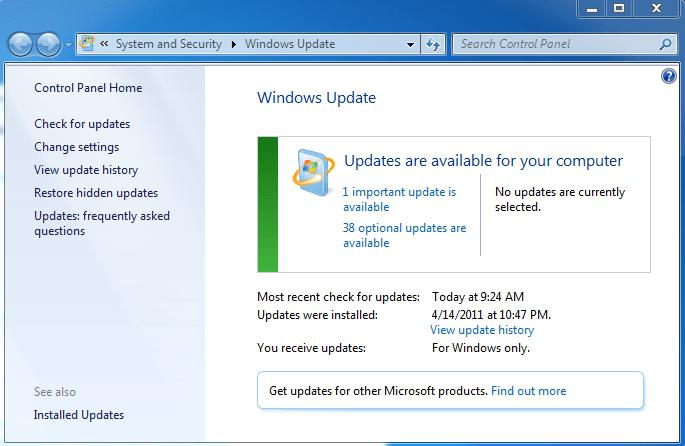
S jedne strane, takva usluga je potrebna, jer uz pomoć novih komponenti instaliranih u sustav možete poboljšati performanse računala i povećati pouzdanost sigurnosnog sustava. Međutim, mnogi korisnici stalno pokrenutih usluga takvog plana jednostavno su neugodni. Zato počinju tražiti rješenje problema, kako onemogućiti automatsko ažuriranje. I evo zašto.
Problemi s automatskim ažuriranjima
Prije svega, nijedan korisnik ne zna točno kada će se izvršiti sljedeće ažuriranje. Samo u početnoj fazi korisnik vidi ikonu u području obavijesti palete sustava (System Tray). Usluga prijavljuje samo početak preuzimanja ažuriranja s interneta, nakon čega nastavlja raditi u pozadini.
Posljedice toga su takve da pri preuzimanju dodatnih komponenti nije moguće raditi na internetu, ali gotovo se ne pokreće normalno. To je ono što razbjesni. Ali što ako osoba trenutno radi na Webu, recimo, rješava neke važne probleme, komunicira uz pomoć internetskog glasnika ili preuzima datoteku? Jasno je da je u takvim slučajevima poželjno jasno razumjeti kako onemogućiti automatsko ažuriranje sustava Windows 7.
Blokiranje automatskog traženja i instalacije ažuriranja na upravljačkoj ploči
U pravilu, jedna od najčešćih i najpoznatijih varijanti ovog postupka je korištenje upravljačke ploče. U tom slučaju, automatsko ažuriranje sustava Windows 7 može se onemogućiti izravno iz izbornika Windows Update, u kojem je na lijevoj strani odabrana naredba "Settings Settings".
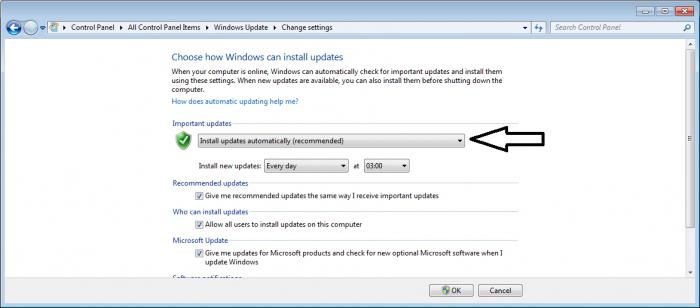
Prema zadanim postavkama omogućena je automatska provjera i instalacija ažuriranja. Za rješavanje problema kako to onesposobiti Windows 7 ažurirati. t Potpuno i potpuno, u skladu s opisom radnji, koristite redak "Ne provjeravajte ažuriranja", a također poništite sve točke u nastavku. Polje ovoga ostaje samo da biste pritisnuli gumb “OK” i ponovno pokrenuli računalni terminal kako bi promjene stupile na snagu.
Alternativno onemogućivanje ažuriranja
Drugi način koji vam govori kako isključiti automatsko ažuriranje sustava Windows 7 (maksimalno) može biti opcija koja se gotovo točno ponavlja gore opisano, samo pristup servisu Windows Update vrši se iz izbornika "My Computer".
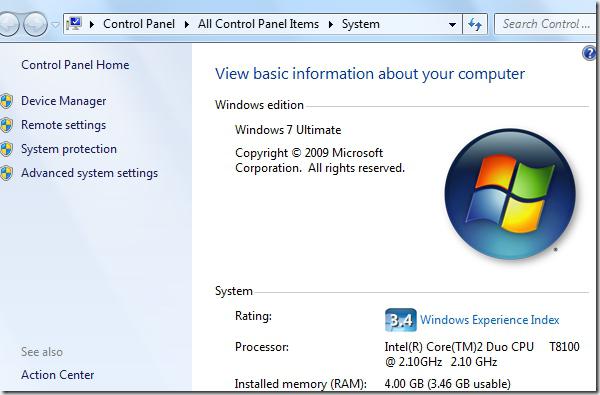
Na ikoni "My Computer" na radnoj površini desnom tipkom miša kliknite i odaberite liniju s stavkom "Properties". U donjem lijevom kutu glavnog zaslona prikazat će se redak podizbornika "Windows Update". Nakon ulaska u ovaj izbornik, ostaje samo ponavljanje akcija, kao u prethodnom slučaju.
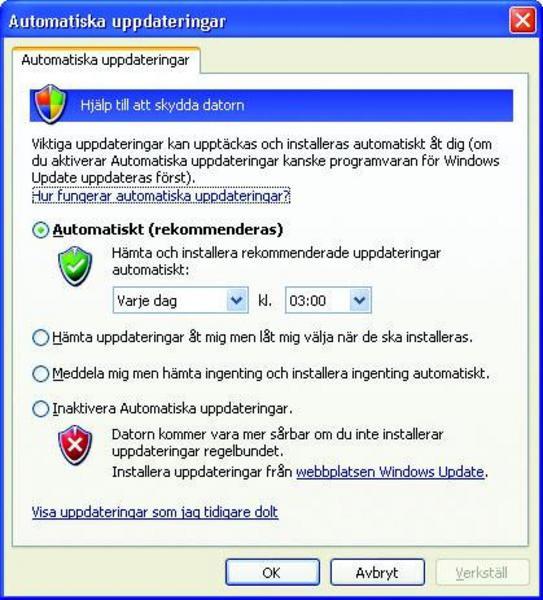
Onemogućite obavijesti u paleti sustava
Sada biste trebali obratiti pozornost na činjenicu da očito nije dovoljno samo znati kako isključiti automatsko ažuriranje sustava Windows 7. Nakon primjene novih postavki, bijela zastavica s crvenim križem stalno će visjeti u paleti sustava, dosadno prikazujući poruku da su ažuriranja sustava Windows trenutno onemogućena.
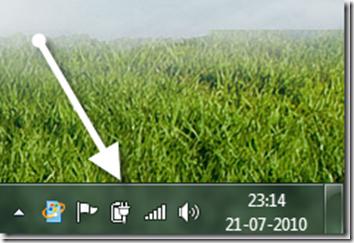
Da biste se riješili ovoga, dovoljno je kliknuti lijevo na potvrdni okvir i koristiti naredbu "Otvori centar za podršku". U prozoru koji se pojavi idite na izbornik "Postavljanje centra za podršku" iu prozoru isključite i na poruke uklonite oznake sa svih stavki. Sada nam kutija neće smetati.
Upotreba administracije računala
U pravilu, onemogućivanje automatskog ažuriranja operativnog sustava s servisa Windows Update eliminira problem samo za polovicu. Da, doista, provjere dostupnosti i instalacije novih komponenti neće biti izvršene. I ovdje ne smijete zaboraviti da je ova usluga pozadinski sustav. I dalje će raditi, a korisnik o tome neće ni znati.
Naravno, možete koristiti konfiguracijsku prijavu unosom naredbe msconfig u naredbenom retku (izbornik "Run") i tamo onemogućiti nepotrebne komponente ili servise za pokretanje. Međutim, najučinkovitiji način bio bi koristiti izbornik "Administracija" u standardnoj upravljačkoj ploči. Naravno, ulaz bi trebao biti izvršen samo s pravima Administratora računalnog terminala.
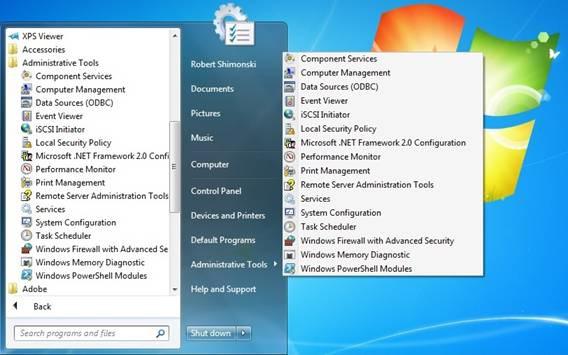
Sada trebate otići na izbornik "Usluge" i pregledati sve, pronaći Windows Update. Desnom tipkom miša kliknite naredbu "Stop", zatim ponovno kliknite i idite na izbornik "Properties". Redak "Vrsta pokretanja" treba imati natpis "Disabled", a ne "Automatic delayed start" ili nešto drugo. Ostaje samo da pritisnete tipku "OK" i ponovno pokrenete sustav. No sada će automatsko ažuriranje biti potpuno onemogućeno.
Onemogućite ažuriranje softvera treće strane
Što se tiče toga što učiniti ako je omogućeno automatsko ažuriranje upravljačkih programa za Windows 7, može se primijetiti da kada se sustav ažuriranja operativnog sustava isključi, taj proces će biti blokiran. Ali bolje je postupiti drugačije.
Da biste to učinili, idite na Control Panel (Upravljačka ploča) i odaberite izbornik "System" (Sustav), a zatim kliknite na liniju u retku pomoću naredbe "Additional system properties" (Dodatna svojstva sustava). U novom prozoru sekvencijalno se biraju naredbe „Svojstva sustava / parametri instalacije opreme / opreme“. Novi će prozor sadržavati preporučenu instalaciju upravljačkog programa. Potrebno je ukloniti kvačicu iz naredbe i staviti je ispred retka "Ne, dati mogućnost izbora". U novom izborniku odabrana je stavka „Nikada ne instaliraj upravljačke programe iz servisa Windows Update“, nakon čega se pritisne gumb „Spremi“, a zatim se u prozoru „Svojstva sustava“ odabere gumb „OK“.
Ponekad je možda potrebno onemogućiti automatsko ažuriranje računalnih programa. S Microsoftovim proizvodima sve je jasno. Sva ažuriranja uklonjena su iz centra za ažuriranje. No, s programima trećih proizvođača, čak i ako je ažuriranje onemogućeno, sustav će morati malo preraditi. Sve ovisi o proizvođaču i postavkama samih aplikacija. No, u pravilu, većina softverskih proizvoda danas nudi nadogradnju na nove verzije s Interneta u ručnom načinu rada. U ekstremnim slučajevima, morate otići u odgovarajući izbornik postavki programa i onemogućiti sustav automatskog ažuriranja.